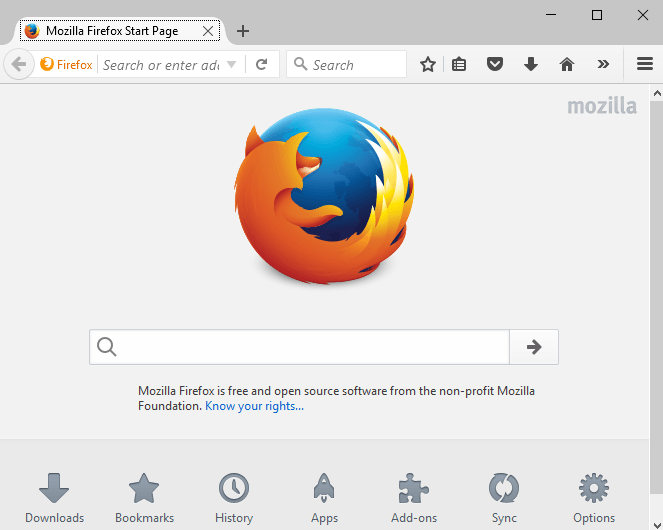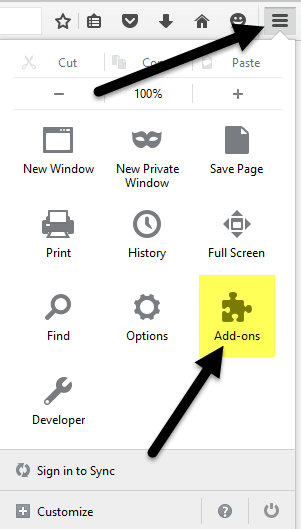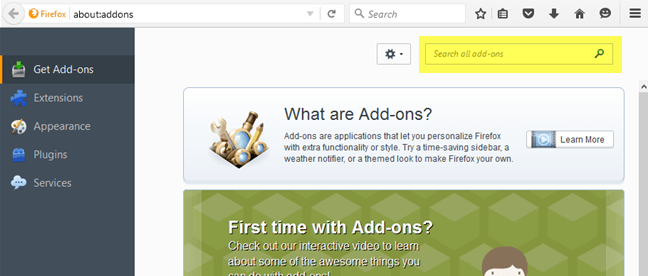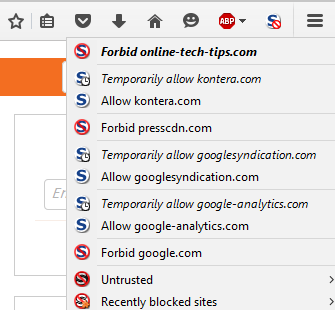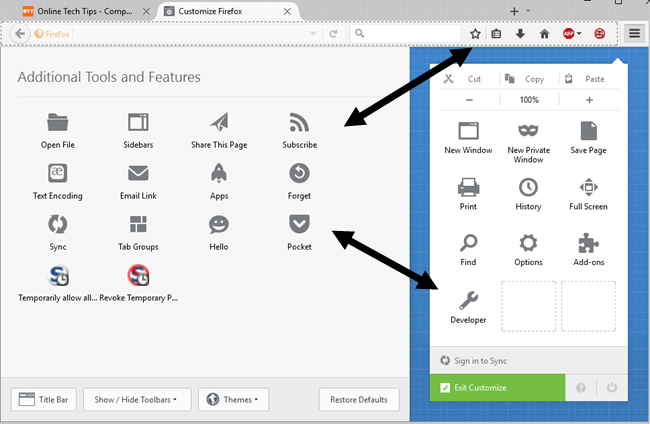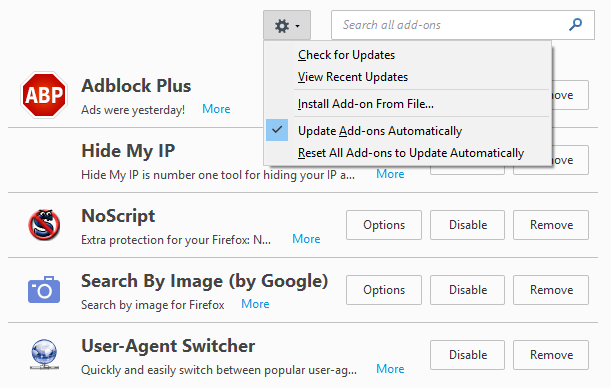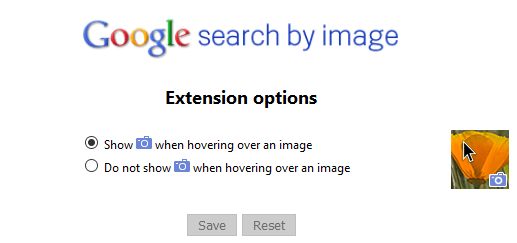Firefoxの使用率はここ数年で減少していますが、Google Chromeの使用率では2位を維持しています。その背後にある主な理由はアドオンです。 Firefox拡張機能では、拡張機能、テーマ、プラグイン、サービスなど、いくつかの機能で構成されています。
アドオンを使用すると、Firefoxの仕組みを変更したり、機能を拡張したり、ブラウザの外観をカスタマイズしたりすることができます。
最新バージョンのFirefoxでは、アドオンが自動的に更新されますこれは設定で変更できますが、また、Firefoxブラウザの[アドオン]ページからインストールしたアドオンはすべてMozillaによって承認されており、安全に使用する必要があります。また、サードパーティのサイトからアドオンをダウンロードして手動でインストールすることもできますが、これらのアドオンはMozillaでチェックされません。
アドオンの検索
まず、Firefoxにインストールするアドオンを見つけることから始めましょう。これを行うには、Webブラウザ自体を使用する方法と、FirefoxのアドオンギャラリーのWebサイトを使用する方法があります。前者の方法の場合は、右端の3つの横線の設定アイコンをクリックし、次にアドオンをクリックします。
これにより、アドオン、拡張機能、テーマ、プラグインなどを検索して管理できる別のタブが開きます。探しているものが既に分かっている場合は、
アドオンをインストールするには、[インストール]ボタンをクリックします。一部のアドオンではブラウザを再起動する必要があり、一部のアドオンではブラウザが再起動されません。何らかの理由で、ウェブサイトギャラリーだけが、どのアドオンが再起動を必要としないかを示しています。
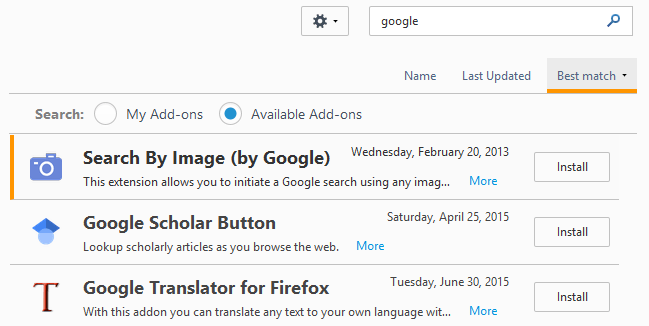 MozillaアドオンのWebサイト を訪れることです。
MozillaアドオンのWebサイト を訪れることです。
また、このインターフェースは、カテゴリ別、最も人気のある、トップレート、ほとんどのユーザー、 Webサイトのバージョンでテーマやコレクションを簡単に見つけることができます。 コレクションは、特定のアイデアやコンセプトに関連するいくつかのFirefoxアドオンをグループ化するユーザーが作成する、本当にクールなセクションです。
たとえば、 s>6は、ScrapBook、Merriam-Webster、Memonic Web Clipperを一緒にインストールします。あなたがウェブ開発者であれば、Web Developer's Toolbox にはウェブプロジェクトのトラブルシューティング、編集、デバッグに最適な12のアドオンがあります。
アドオンの管理
アドオンのインストール後に最初に気がつくのは、Firefoxのツールバーに新しいアイコンが表示されていることです。ここでは、AdBlock PlusアイコンとNoScriptアイコンが自動的に追加されています。
ツールバーのボタンを使用すると、私が訪れる各ウェブページについて、それをそこに持つことは理にかなっています。他のアドオンは必ずしもツールバーにボタンを追加するわけではありません。設定アイコンをクリックし、一番下のカスタマイズをクリックすると、ツールバーに表示される内容をカスタマイズできます。
Firefoxをカスタマイズできる新しいタブが開きます。左側には、その他のツールと機能というセクションがあります。このセクションは、基本的に現在ツールバーまたは右の設定メニューに追加できるすべてのオプションです。
必要に応じてアイテムをドラッグ&ドロップするだけです。
次に、で始まったアドオンページに戻ってみましょう。あなたがインストールしたアドオンのための他のボタンがある場合は、それらのボタンが左側のセクションに表示されます。記事の始め。
右側には、現在インストールされているすべてのプラグインが表示されます。一番上にギアアイコンが表示されます。これにより、手動でアドオンのアップデートを確認したり、ファイルからアドオンをインストールしたり、アドオンの自動アップデートを無効にしたりすることができます。アドオンを手動で更新する場合は、該当するボックスのチェックを外してください。
アドオン自体については、いくつかのオプションがあります。あなたは完全にアンインストールするプラグインを削除することができます。
最後に、オプションボタンは、各アドオンに固有のボタンで、プラグインを無効にすると、機能が無効になります。開発者が含む設定を構成します。たとえば、Googleアドオンの画像による検索オプションを使用すると、画像上にマウスを置いたときにカメラアイコンを表示するかどうかを選択できます。
これはアドオンでできることのすべてについてです。 外観をクリックすると、インストールした他のテーマに変更することができます。
Firefoxの新しいテーマを有効にするには、[有効にする]ボタンをクリックします。テーマを適用するには、ブラウザを再起動する必要はありません。最後に、プラグインをクリックして、インストールされているプラグインを管理します。デフォルトでFirefoxには、YouTube、Netflixなどのオンライン動画を問題なく視聴できるように、OpenH264ビデオコーデックとPrimetime Content Decryptionプラグインがインストールされています。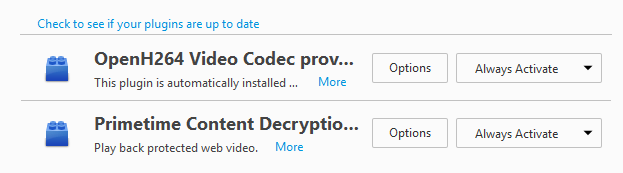
全体として、Firefoxのアドオンを使用するのは簡単ですし、ブラウザにかなりの力とカスタマイズを加えることができます。既にFirefoxを使用している場合は、私の投稿をFirefoxをもう一度速くする とabout:configの設定を調整する にチェックアウトしてください。ご不明な点がございましたら、お気軽にコメントしてください。お楽しみください!